在文件夹中新建文本文档怎么弄 如何手动创建txt文件
更新时间:2023-11-11 08:52:39作者:jiang
在文件夹中新建文本文档怎么弄,在电脑使用过程中,我们经常需要新建文本文档来存储和编辑各种信息,如何在文件夹中手动创建一个txt文件呢?操作非常简单,只需打开所需存储的文件夹,然后右键点击鼠标,在弹出的菜单中选择新建选项,再选择文本文档。接着我们只需要为该文本文档命名,并添加.txt的后缀,即可完成手动创建txt文件的操作。这样一来我们就可以方便地在该文件中进行文字编辑、存储重要的文档内容。手动创建txt文件的方法简单易行,为我们的工作和学习提供了便利。
方法如下:
1.首先我们打开一个文件夹,直接在电脑桌面上操作也可以
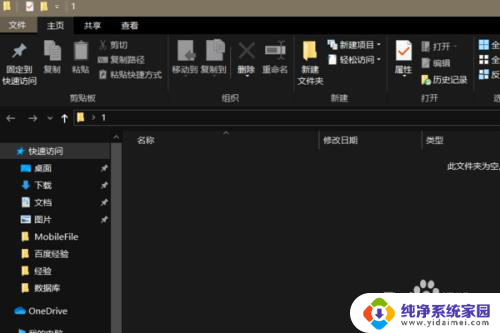
2.点击新建项目后在下拉菜单中我们找到文本文档,这时就是创建txt文件
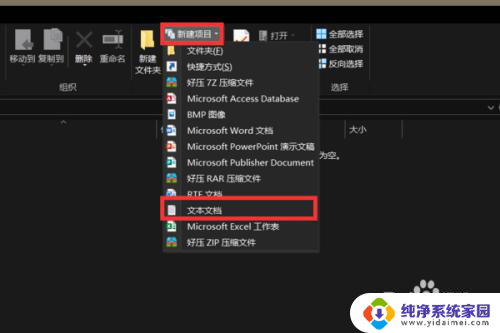
3.另一种方法是直接在文件夹的空白处单击鼠标右键选择新建,在新建中选择文本文档。这种方法创建的txt文件和上面的步骤创建的文件是一样的
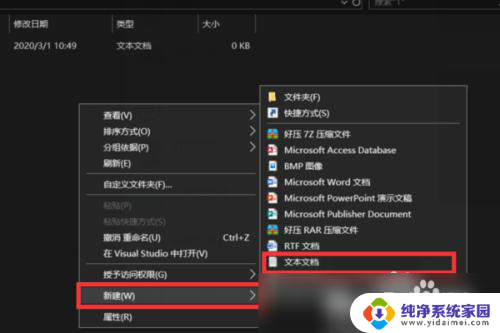
4.我们给新建的txt文件起一个名字即可
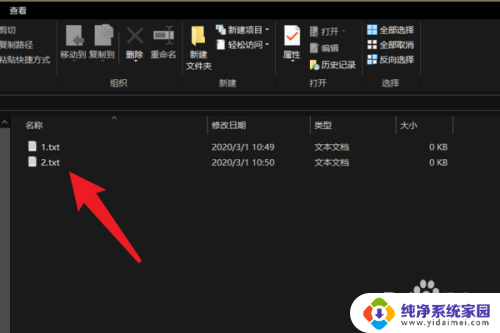
以上就是如何在文件夹中新建文本文档的全部内容,有需要的用户可以根据小编的步骤进行操作,希望这篇文章能对大家有所帮助。
- 上一篇: wps如何建立相册 wps如何建立相册步骤
- 下一篇: 电脑截长图怎么做 电脑截长图的操作步骤
在文件夹中新建文本文档怎么弄 如何手动创建txt文件相关教程
- 怎样在文件夹下新建文本文档 txt文件如何创建和编辑
- 怎么在文件夹下新建文本文档 txt文件制作步骤
- 电脑文本文档怎么创建 如何在电脑上创建文本文件
- 新建文件是文件夹还是文本文档 txt文件生成过程
- 电脑新建文本文档怎么弄 在Mac电脑上如何新建文本文档
- 怎么在电脑中新建文件夹 在电脑上创建文件夹的步骤
- 手机文本文档怎么创建 安卓手机如何新建文本文档
- wps【云文档】新建文件夹 wps云文档如何新建文件夹
- 如何新建文件夹在电脑上 电脑上如何创建文件夹
- 电脑桌面上怎么新建文件夹 在电脑上如何创建文件夹
- 笔记本开机按f1才能开机 电脑每次启动都要按F1怎么解决
- 电脑打印机怎么设置默认打印机 怎么在电脑上设置默认打印机
- windows取消pin登录 如何关闭Windows 10开机PIN码
- 刚刚删除的应用怎么恢复 安卓手机卸载应用后怎么恢复
- word用户名怎么改 Word用户名怎么改
- 电脑宽带错误651是怎么回事 宽带连接出现651错误怎么办